Как да инсталирате Plex на FireStick и Android TV Box
>
В този урок ще ви покажа как да инсталирате Plex на FireStick, как да се регистрирате за Plex акаунт и как да настроите Plex сървър на вашия компютър.
Plex е медийно средство клиент-сървър, което ви позволява да получите достъп до всичките си централно съхранени медии чрез различни външни устройства. Нека да направя това по-просто за вас с пример. Plex ви позволява да създавате медиен сървър на вашия компютър. Можете да получите достъп до всички медии (като видеоклипове, музика, снимки) на твърдия диск на вашия компютър, като използвате клиентските приложения за външни устройства като FireStick, Mobiles, Tablets, TV Boxs и компютри.
Plex има клиентски приложения за почти всички устройства, които поддържат възпроизвеждане на медии. Можете да изтеглите клиентското приложение от официалните магазини за приложения. Например за Android можете да изтеглите приложението от Google Play Store. За FireStick той е достъпен в магазина на Amazon.
Най-хубавото на Plex е, че сървърът (вашият компютър) и клиентите (да речем, FireStick или мобилен) не е необходимо да бъдат свързани към една и съща безжична мрежа. Можете да оставите компютъра си вкъщи и пак да възпроизвеждате видеоклиповете, съхранявани на твърдия диск на мобилния ви телефон от къщата на вашия приятел.
Важно !! Вашият компютър трябва да е включен и свързан с интернет в момента, в който се опитвате да се свържете с него чрез клиентското приложение от разстояние
Plex обаче не е задължително да възпроизвежда само медиите, съхранявани на вашия компютър (сървър). Има различни Plex канали (официални и неофициални), които ви предоставят достъп до различни онлайн медии. Тези канали са инсталирани на сървъра и са достъпни за всички свързани клиенти.
Освен това, приложението Plex клиент също има някои онлайн съдържание. Можете да предавате това съдържание, дори ако не сте свързани към Plex сървъра. С други думи, той е независим от сървъра.
Внимание FireStick потребители: Прочетете, преди да продължите
Правителствата и интернет доставчиците по целия свят наблюдават онлайн дейностите на своите потребители. Ако на вашия Fire TV Stick бъде намерено поточно съдържание, защитено с авторски права, можете да получите сериозни проблеми. В момента вашият IP е видим за всички. Горещо ви препоръчвам да получите добра FireStick VPN и да скриете самоличността си, така че вашето гледане на филми да не се обърне лошо.
използвам ExpressVPN който е най-бързият и сигурен VPN в бранша. Инсталирането е много лесно на всяко устройство, включително Amazon Fire TV Stick. Също така, той идва с 30-дневна гаранция за връщане на парите. Ако не харесвате тяхната услуга, винаги можете да поискате възстановяване. ExpressVPN също има специална сделка, където можете вземете 3 месеца безплатно и спестете 49% от годишния план.
Ето причините, поради които трябва да използвате VPN през цялото време.
Прочети: Как да инсталирате най-добрия VPN на FireStick
Как да инсталирате Plex на FireStick
Преди да инсталирате Plex в FireStick, ще искате да се регистрирате за акаунт, ако вече нямате такъв. Така че нека първо създадем Plex акаунт.
Регистрирайте се за Plex акаунт
Ето стъпките:
1- Отидете на https://www.plex.tv на вашия компютър или мобилен телефон (може да използвате и поддържан FireStick браузър като Silk Browser или Firefox) и щракнете върху Регистрирай се
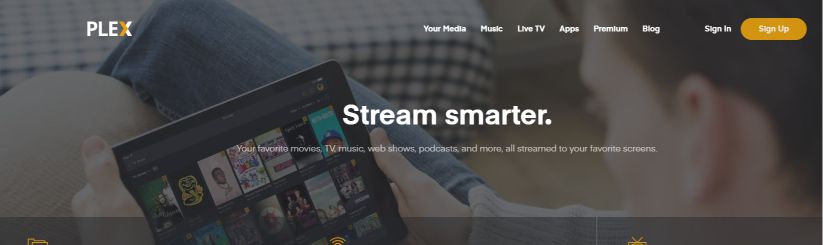
2- Можете да се регистрирате със съществуващите си Facebook или Google идентификационни данни или да създадете нов акаунт с имейл адрес
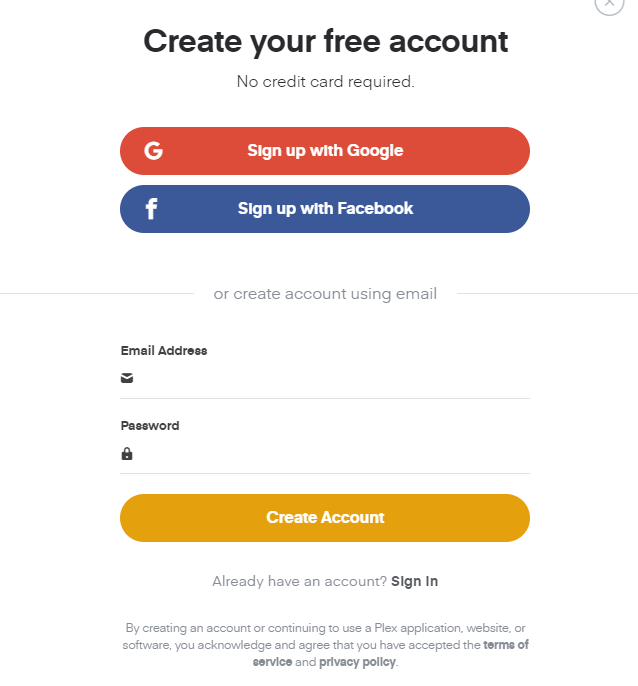
3- След като влезете, можете да закупите един от плановете на Plex Pass за допълнителни предимства. Плановете струват 4,99 долара месечно, 39,99 долара годишно и 119,99 долара за цял живот. Ще поговорим за ползите от закупуването на Plex Pass по-късно в това ръководство.
Забележка: Можете да продължите без Plex Pass и все още да се наслаждавате на множество функции
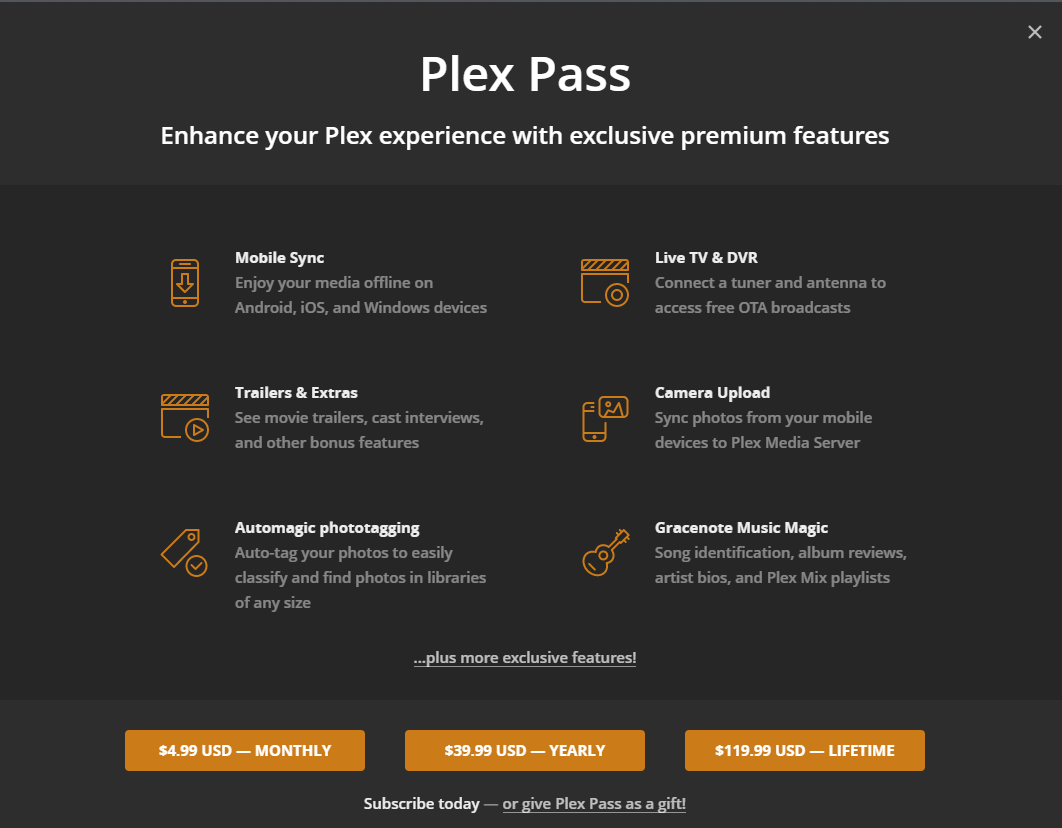
Така се регистрирате за Plex акаунт.
Стъпки за инсталиране на Plex на FireStick
Сега ще ви преведа през стъпките за инсталиране на Plex на FireStick. Предлага се в магазина за приложения на Amazon. Ето какво трябва да направите:
1- Ще намерите опцията за търсене на FireStick на началния екран в горния ляв ъгъл. Изберете го

2- Въведете Plex и щракнете върху него в резултатите от търсенето. Можете също така да задържите бутона Alexa на устройството за дистанционно управление за гласовата команда
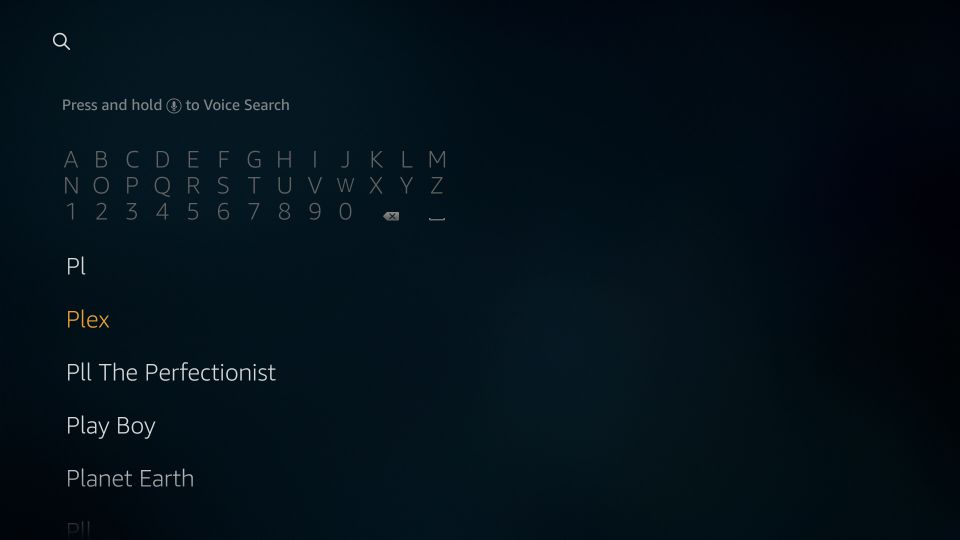
3- Когато видите Plex икона на приложението в приложенията & Секция за игри, щракнете върху нея
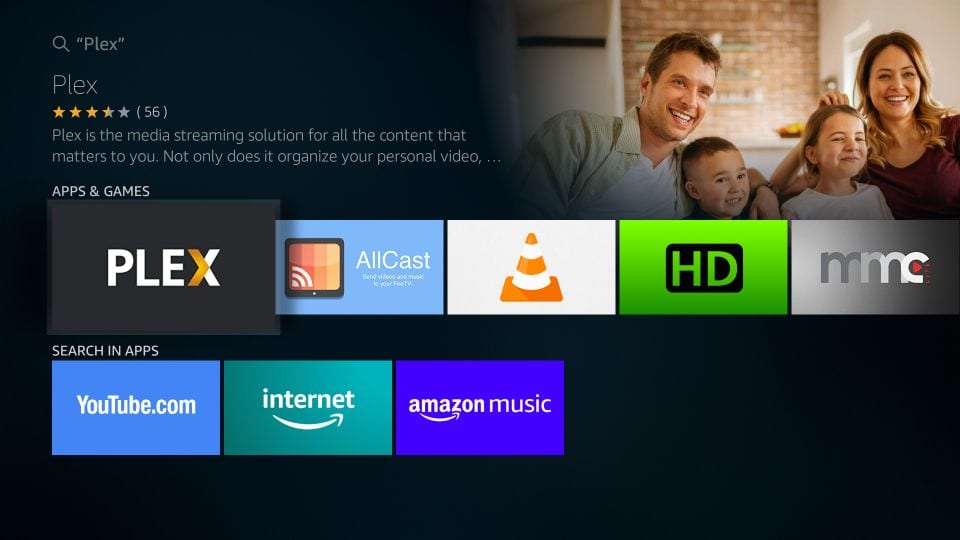
4- Продължете и щракнете получавам (или ако сте го изтеглили преди това, щракнете върху Изтегли вместо)

5- Изчакайте приложението Plex да изтегли и инсталира на FireStick
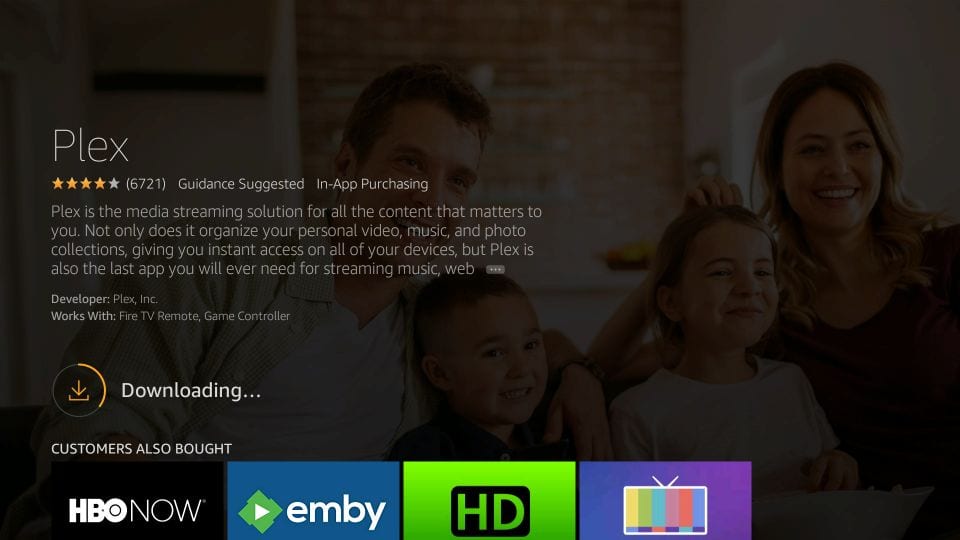
6- Щракнете отворено да стартирате Plex след като е инсталиран
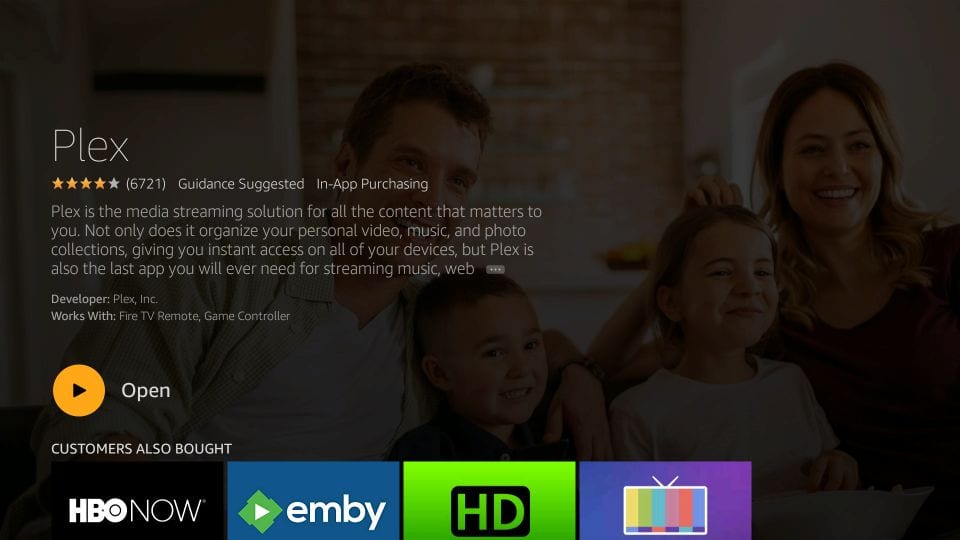
Как да инсталирате Plex на Android TV OS & Android TV Box
Има два вида кутии за Android TV – едната с ОС Android, а другата с истинска Android TV OS. Те са сходни в някои отношения и различни по други.
Общото между двете е, че и двете поддържат Google Play услуги. Можете да инсталирате приложения директно от Google Play Store. Plex е наличен в Google Play Store.
Ето стъпките за инсталиране на Plex на Android TV Box (работи повече или по-малко по един и същи начин и при двата типа кутии):
1- Отворете Google Play Store
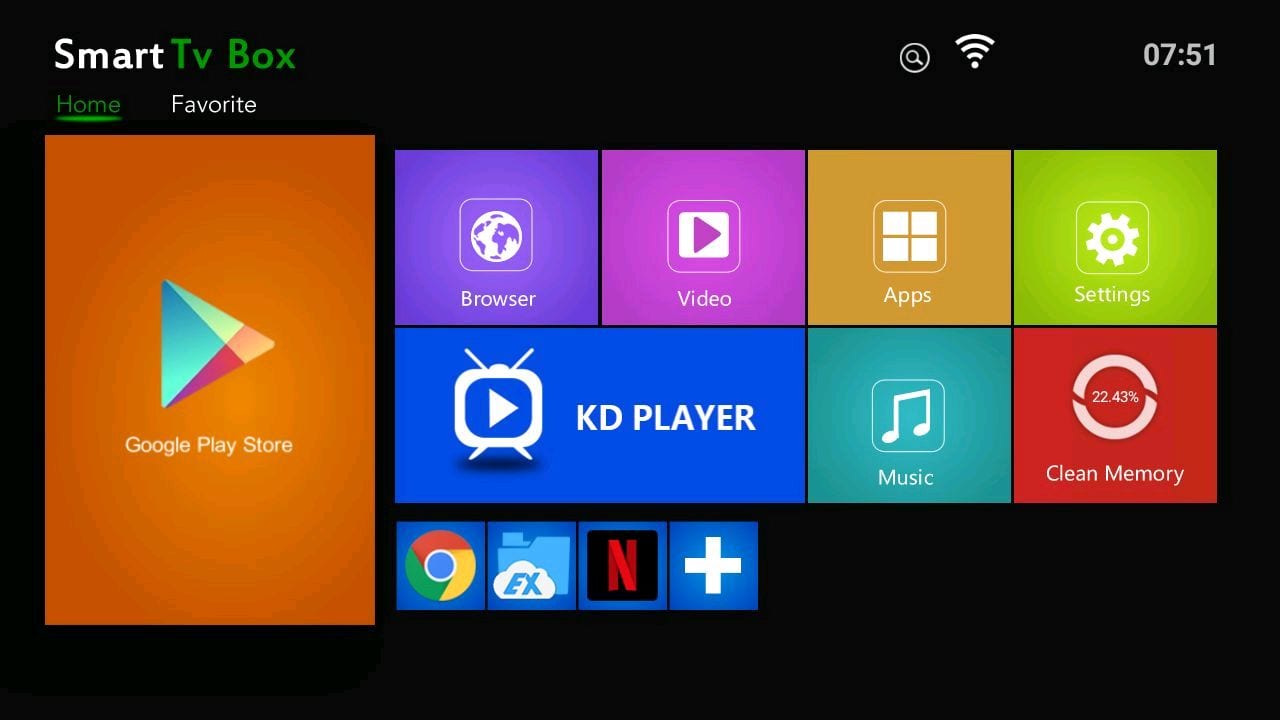
2- Потърсете Plex, като въведете или използвате гласова команда (ако се поддържа)
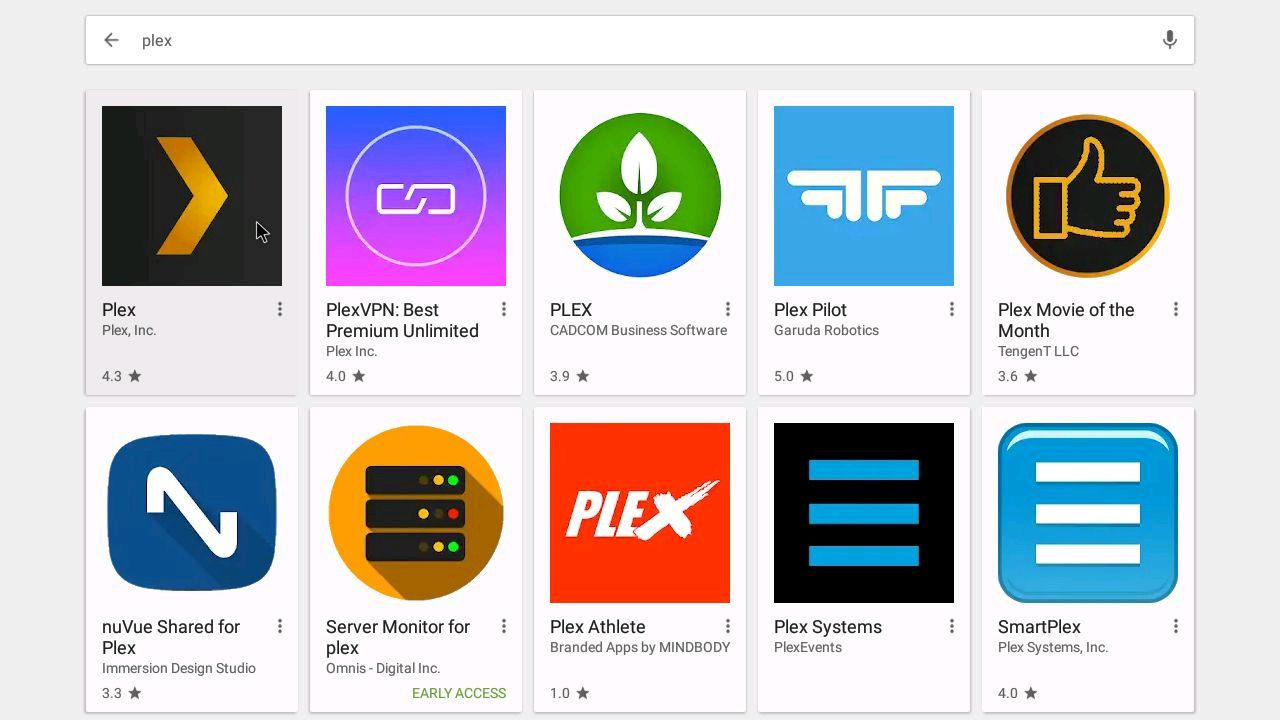
3- Щракнете върху иконата Plex, когато се появи в резултатите от търсенето
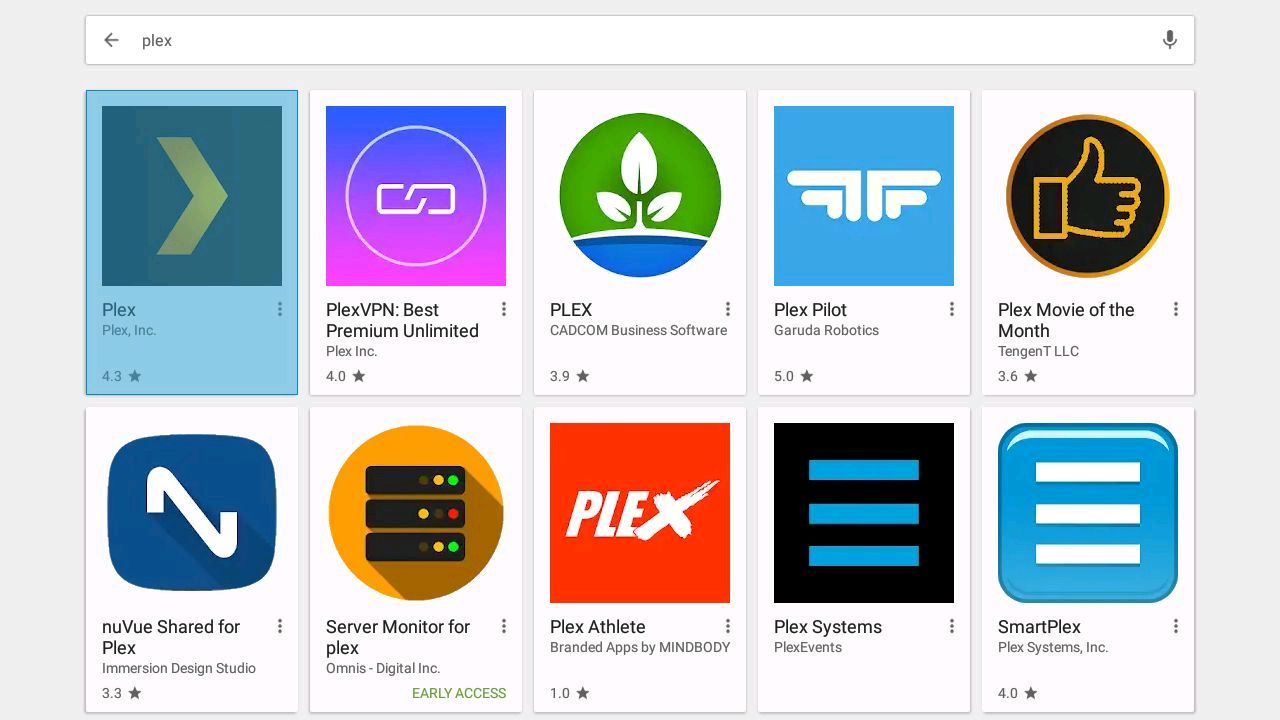
4- Щракнете върху Инсталиране
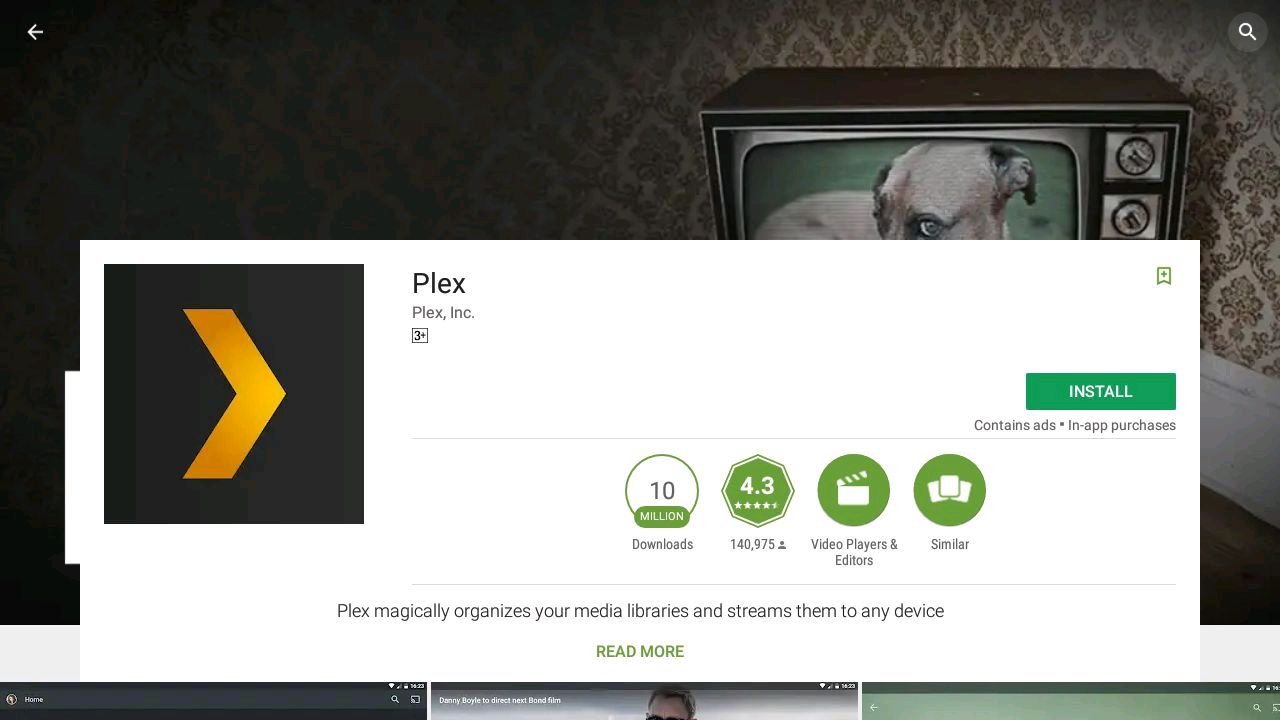
5- Щракнете върху Отвори, за да стартирате приложението
Как да настроите и използвате Plex в FireStick и Android TV Box
Ако използвате FireStick, можете да стартирате приложението от Вашите приложения & Канали секция. Задръжте надолу У дома бутон на дистанционното си Amazon FireStick за няколко секунди и щракнете върху Приложения в изскачащия прозорец, за да получите достъп до всички инсталирани приложения.
Ако използвате Android TV Box, посетете секцията „Приложения“, за да получите достъп до Plex.
Забележка: Интерфейсът на приложението Plex е същият в FireStick и истинските Android TV кутии за OS. Може да варира малко в наличните Android TV кутии. Въпреки това като цяло е почти същото.
Сега следвайте тези стъпки:
1- Когато стартирате приложението за първи път, се появява следният прозорец. Предполагам, че вече сте се регистрирали. И така, щракнете Впиши се
Забележка: Въпреки че можете да щракнете върху Пропускане и продължаване, без да влизате, препоръчвам да създадете акаунт и да влезете
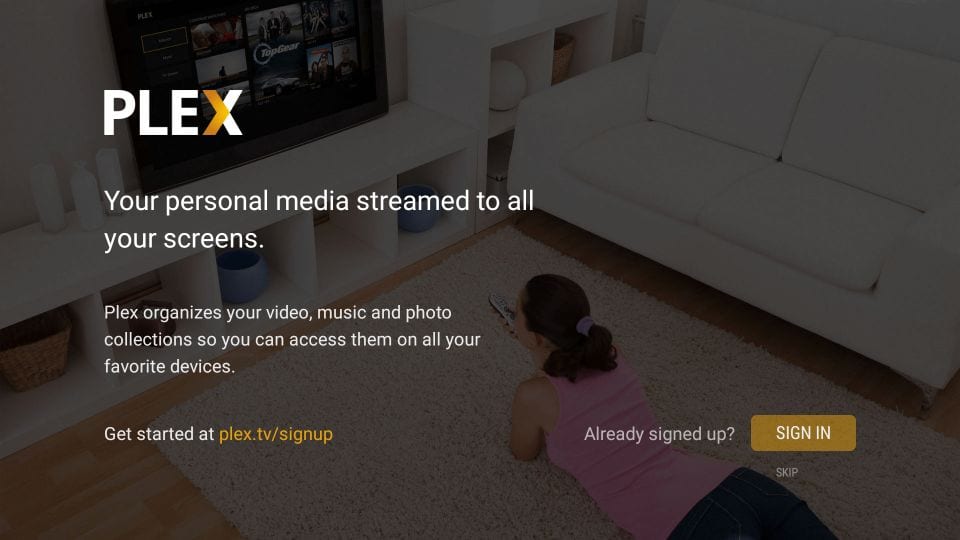
2- Кодът се появява на вашия екран FireStick
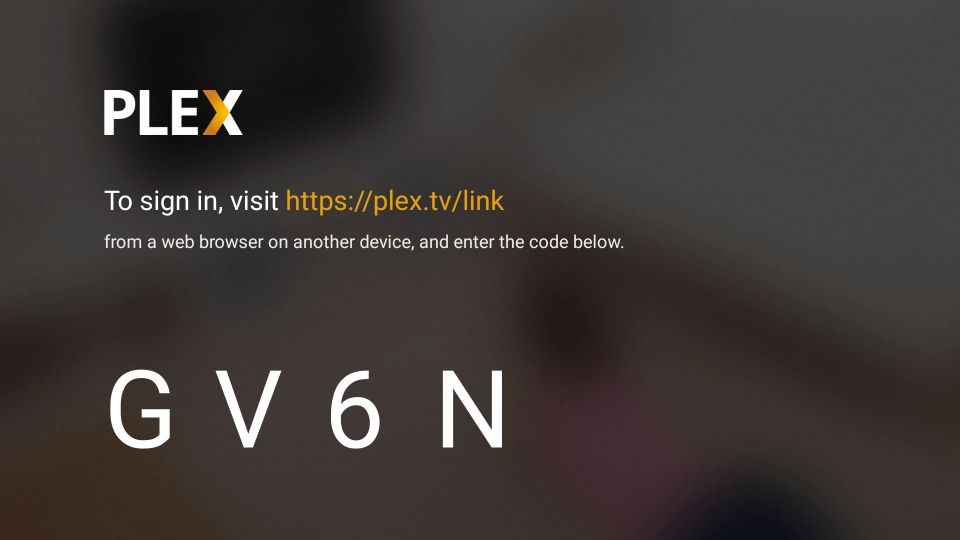
3- Използвайте компютъра, мобилното си устройство или друго устройство, различно от вашия FireStick, и отидете на https://plex.tv/link и въведете кода
За да бъде успешното връзката, ще трябва да влезете с идентификационните си данни за акаунта на Plex
Щракнете върху Link след въвеждане на кода
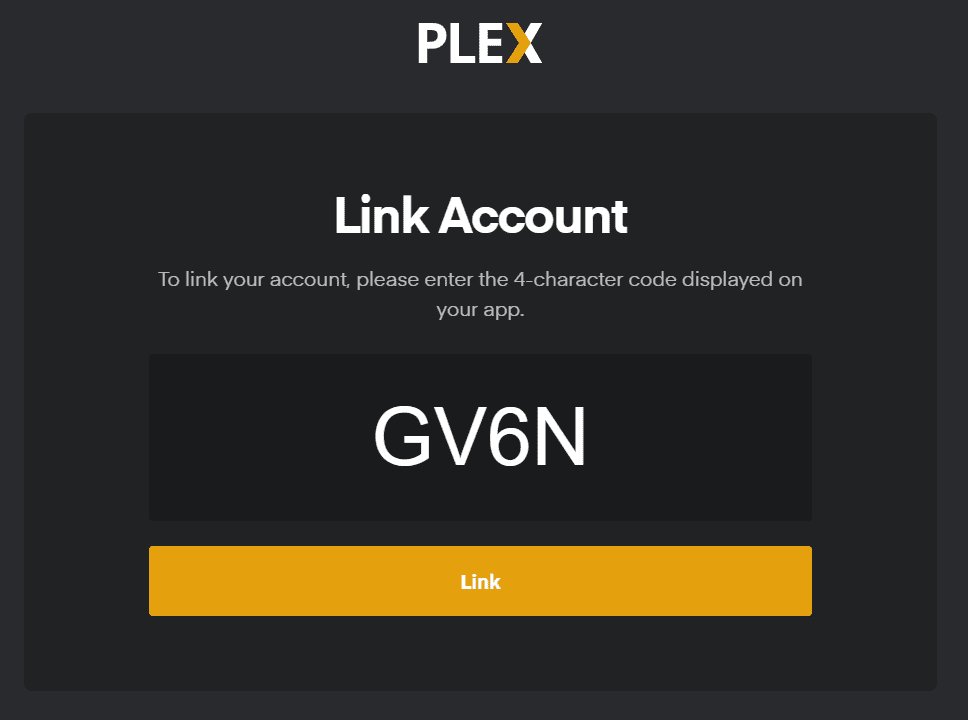
4- Трябва да видите Свързан с акаунта потвърждение на вашия компютър, мобилно или друго устройство, на което сте въвели кода. Сега можете да се върнете към FireStick
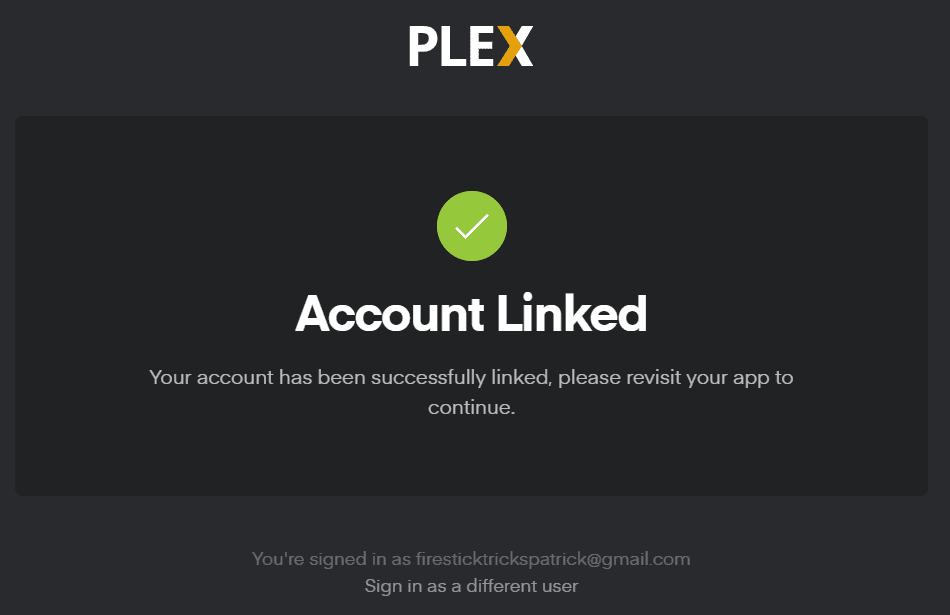
5- Вие се насочвате към следния екран, след като свързването е успешно. Кликнете Абонирай се ако искате да закупите Plex Pass. Можете да използвате един от начините на плащане, свързани с вашия акаунт в Amazon, за покупката
Ако не искате да купите пропуск, щракнете върху Не сега
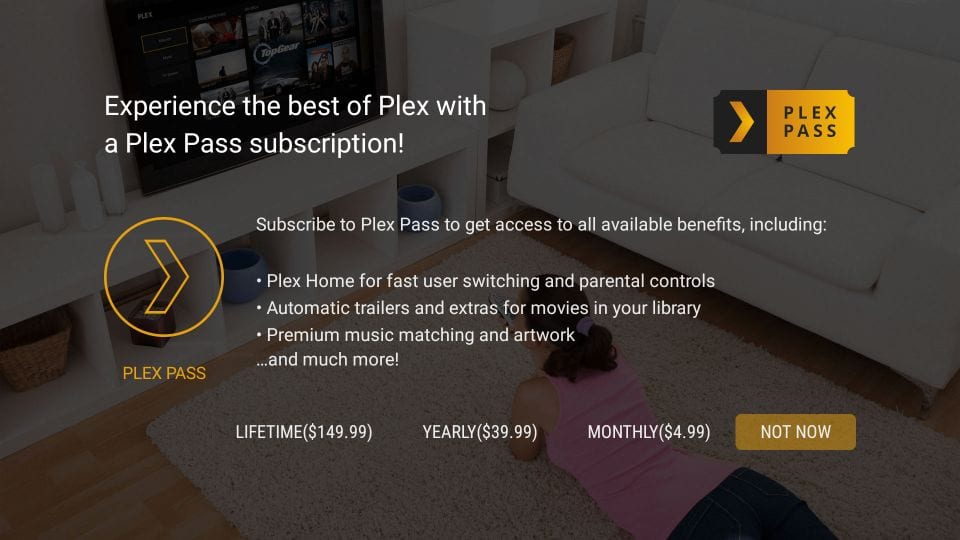
6- Ако все още не сте настроили Plex сървъра с вашия Plex акаунт, трябва да видите съобщението „Няма намерени сървъри“. По-късно ще говорим за настройката на сървъра. За сега щракнете продължи
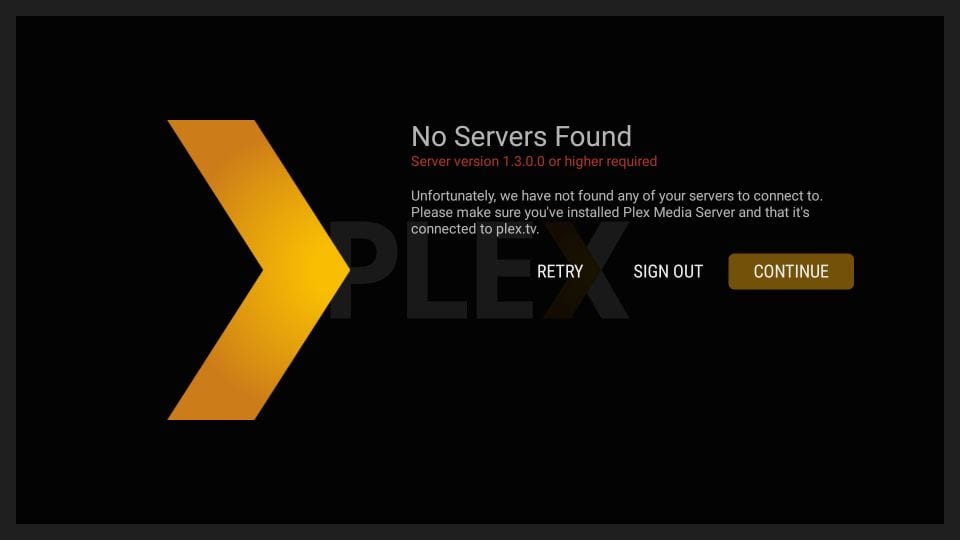
7- Това е началният екран на приложението Plex в FireStick след настройката. Въпреки че не сте синхронизирали приложението с никой сървър, все още можете да предавате поточно представено безплатно съдържание. Има уебшопове, видеоклипове с новини, подкасти и други
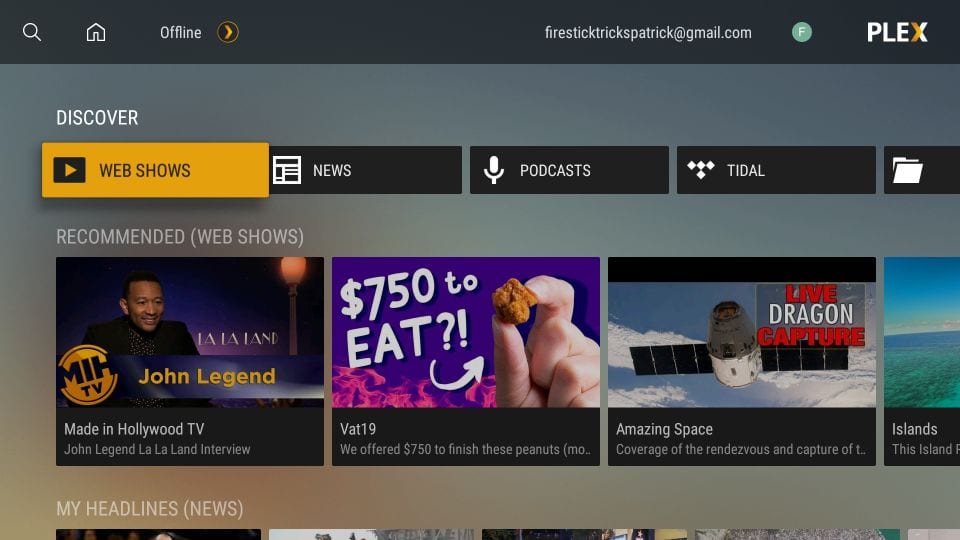
Това е почти всичко. Ето как настройвате Plex и го използвате в FireStick.
Как да инсталирате и настроите Plex Server
Въпреки че Plex има много онлайн съдържание, истинският му потенциал се състои в превръщането на вашия компютър в медиен център чрез превръщането му в Plex сървър. Както вече казах, Plex е услуга, базирана на клиент-сървър. Той има клиентски приложения за почти всяка платформа на устройството, за която бихте могли да се сетите, включително FireStick, мобилни телефони, компютри и т.н..
Можете обаче да настроите сървъра само на вашия компютър (Windows, Mac и Linux) и някои други устройства (като NAS), които могат да се използват като сървър.
Важно !! Компютърът, който използвате като Plex сървър, трябва да остане включен, за да позволи достъп до медиите от клиентските приложения, инсталирани на устройства като FireStick или mobile
Ето как го правите:
1- Отидете на https://www.plex.tv/media-server-downloads/ на вашия компютър
2- Щракнете върху Plex Media Server падащото меню и изберете вашата компютърна операционна система
Сега щракнете върху Изтегли бутон на същата уеб страница
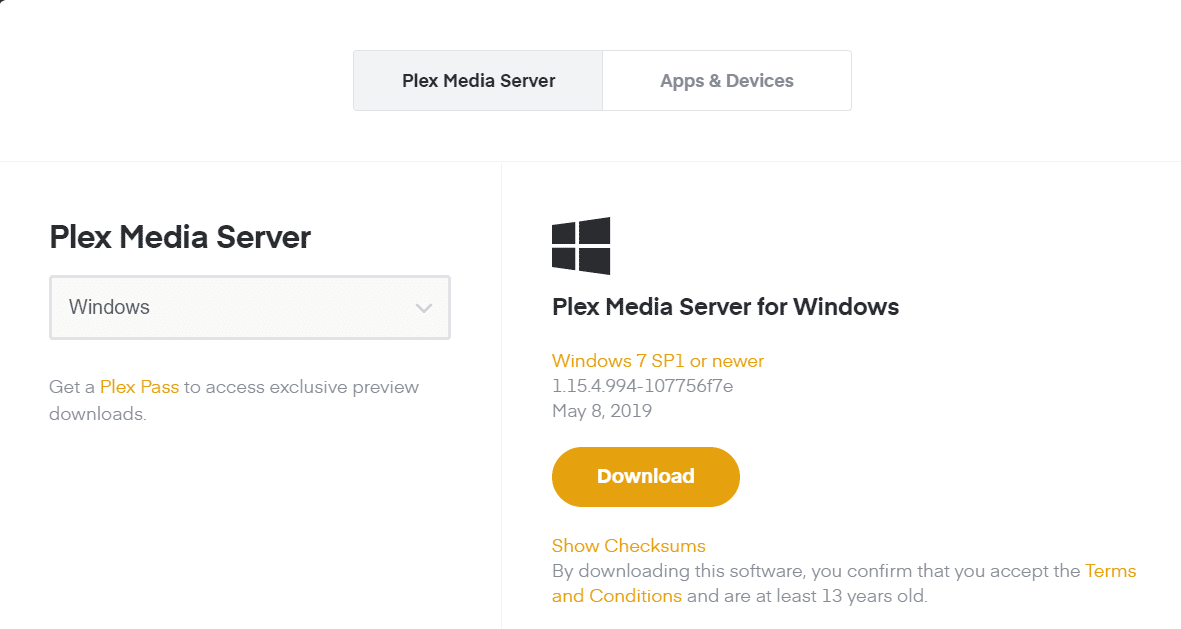
3- Отидете в папката, в която сте изтеглили инсталационния файл на сървъра и го стартирайте. Следвайте инструкциите, специфични за вашата операционна система, за да инсталирате сървъра. Например, когато пуснах файла в моя Windows, се появиха следните изскачащи прозорци. Сега трябва да щракна Инсталирай и следвайте екранните инструкции, за да инсталирате Plex сървъра на моя компютър
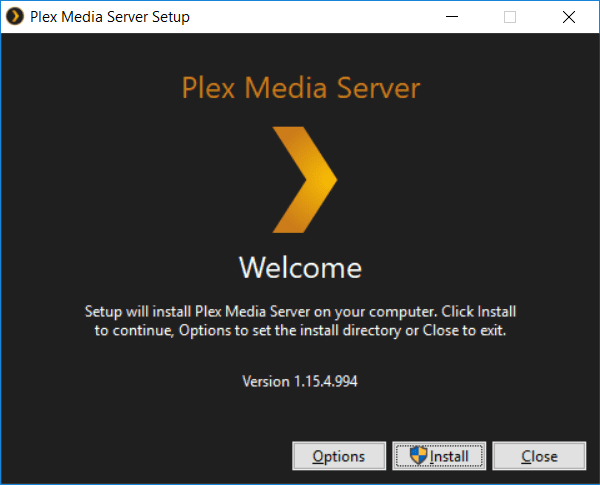
4- Когато инсталацията приключи, трябва да видите следния прозорец. Кликнете хвърлям
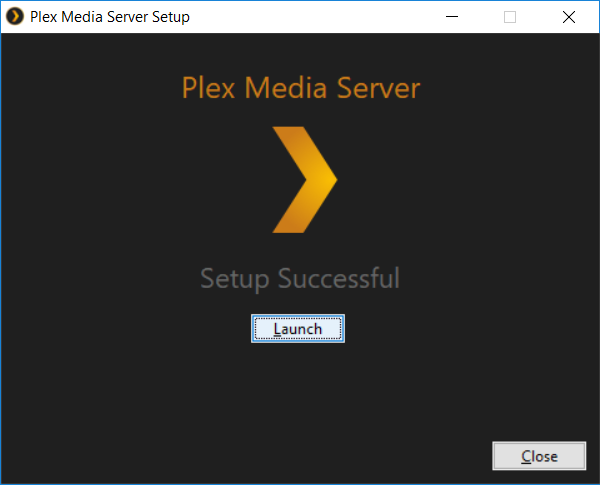
Следващите стъпки вече ще се следват в уеб браузър
5- Сега ще бъдете пренасочени към уеб страница в браузъра по подразбиране на компютъра. Ще сте задължени да влезете в акаунта си в Plex, ако още не сте го направили.
Следващият екран ще ви даде бърз преглед на това как работи Plex. Кликнете Схванах го! бутон
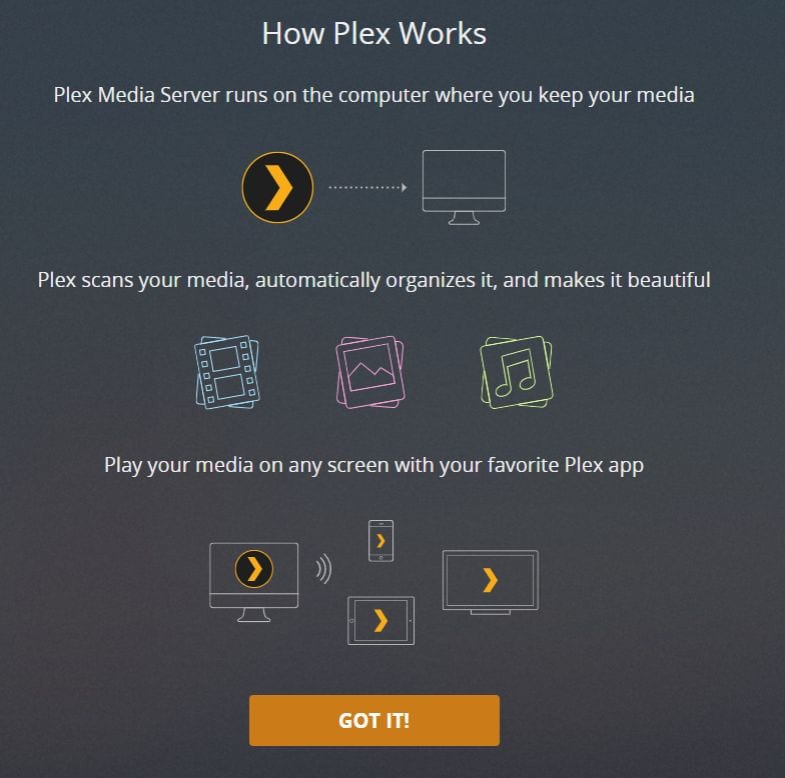
6- Сега ще бъдете помолени да назовете сървъра. Направете го нещо релативно и разпознаваемо. Кликнете Следващия
Забележка: Ако искате да получите достъп до медията на сървъра (вашия компютър) от външни клиенти (като вашия FireStick), уверете се, че опцията Разрешете ми достъп до медиите ми извън дома ми се проверява
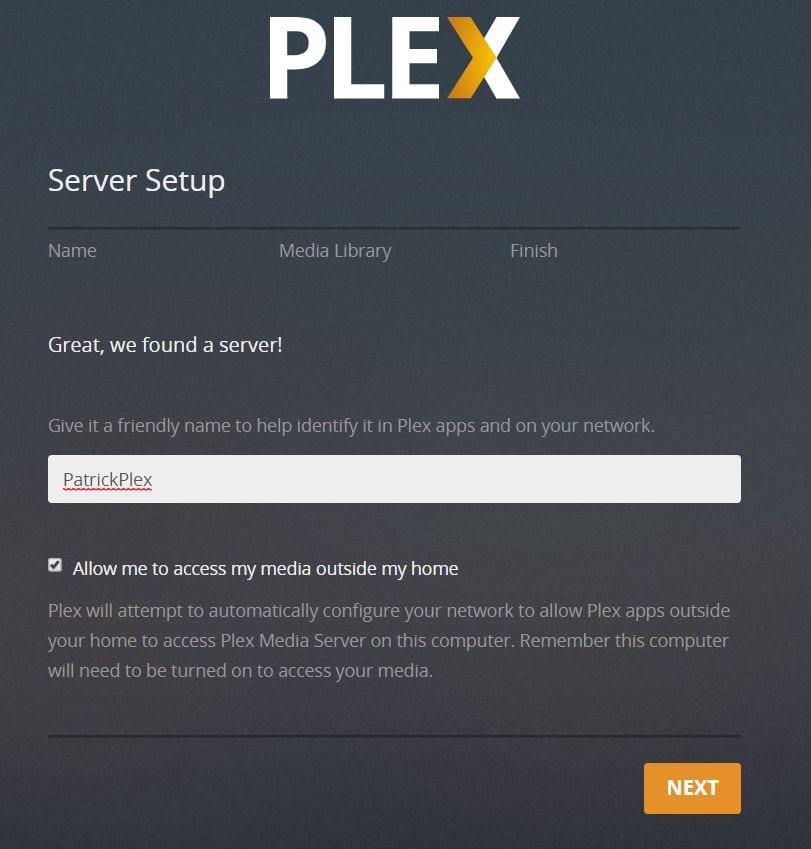
7- По време на процеса на настройка можете да добавите Media Library, като щракнете върху Добавете библиотека. Това ви позволява да добавяте филми, предавания, видеоклипове, музика, изображения и т.н. към сървъра и ви позволява да получите достъп до тях от външни устройства
Кликнете Следващия за да продължите
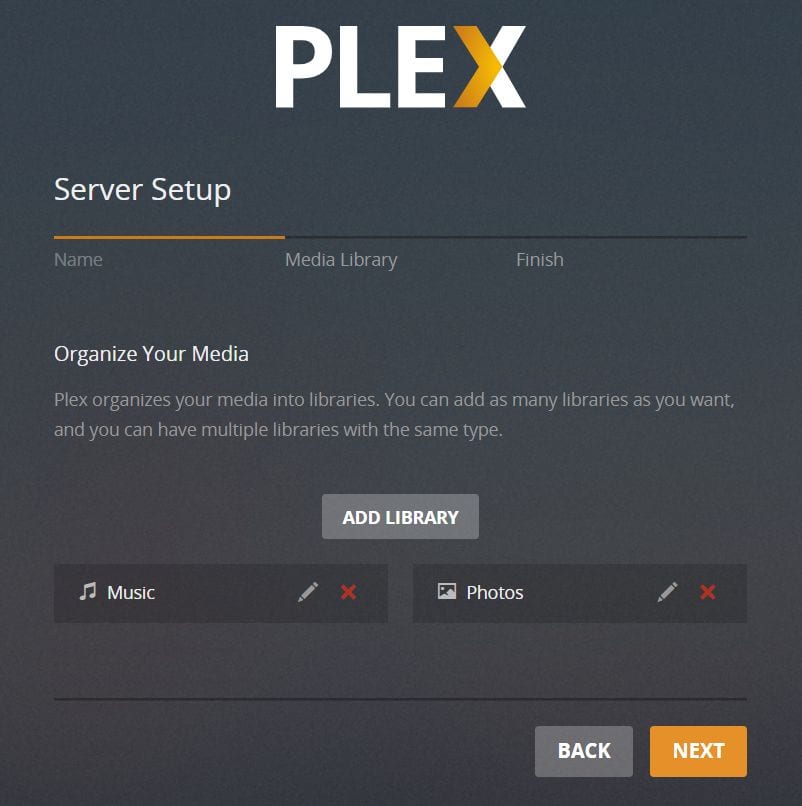
8- Щракнете Свършен за да завършите настройката на сървъра
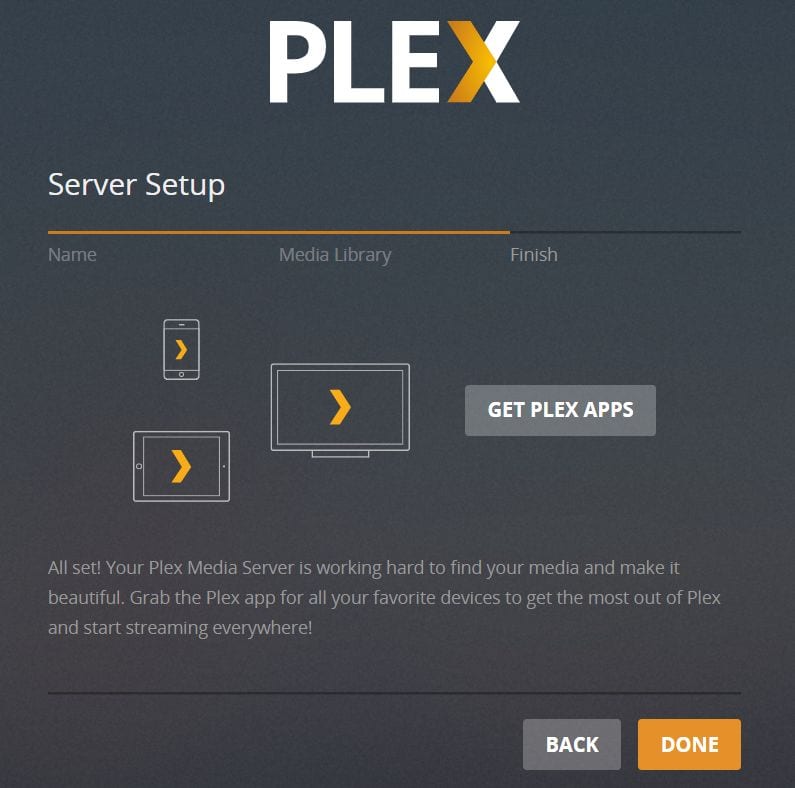
Предимства от закупуването на Plex Premium (Plex Pass)
Можете да използвате Plex, без да купувате Plex Pass, ако всичко, което искате да направите, е да осъществявате достъп до локални медии на вашия компютър от разстояние на клиентските си устройства, като FireStick. Купуването на пропуск обаче ви дава определени изключителни предимства. Ето бърз поглед:
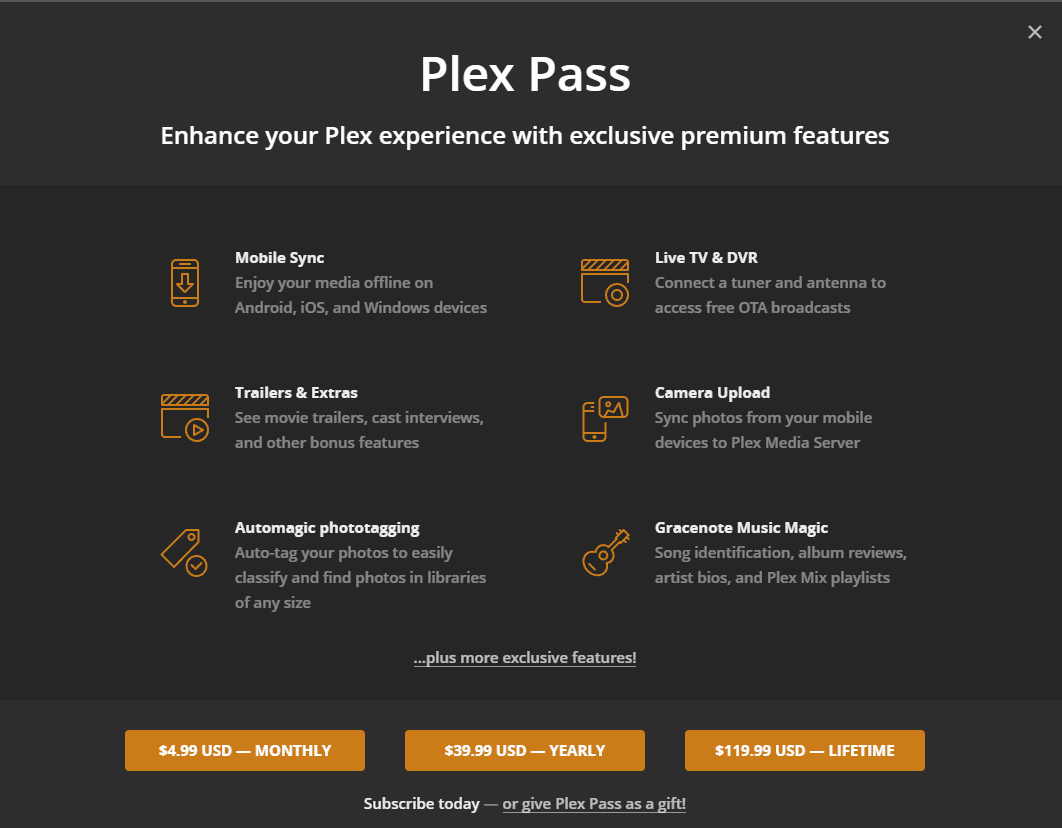
Plex предлага следните планове:
– 4,99 долара месечно
– 39,99 долара годишно
– 119,99 щ.д.
Заключителни думи
Plex е невероятно полезен инструмент за организация на медия, който използва архитектура клиент-сървър, за да ви осигури достъп до местни и онлайн медии. Независимо дали сте у дома или извън него, като настроите сървъра на компютъра си, можете да получите достъп до локално съхраняваните медии от където и да е, стига да има интернет връзка. Можете да инсталирате Plex канали на вашия компютър, който използвате като сървър, за да предавате онлайн медия от всички ваши клиентски приложения. Самият FireStick има ограничено място за съхранение. С Plex on FireStick можете да получите достъп до медиите на вашия компютър, без да използвате пространството за съхранение. Като цяло, това е чудесен инструмент.
Свързани:
Как да джейлбрейк Amazon FireStick
Как да инсталирате Stremio на FireStick
Как да инсталирате Kodi на FireStick

16.04.2023 @ 15:28
: Как да инсталирате Plex на FireStick
В този урок ще ви покажа как да инсталирате Plex на FireStick, как да се регистрирате за Plex акаунт и как да настроите Plex сървър на вашия компютър. Plex е медийно средство клиент-сървър, което ви позволява да получите достъп до всичките си централно съхранени медии чрез различни външни устройства. Нека да направя това по-просто за вас с пример. Plex ви позволява да създавате медиен сървър на вашия компютър. Можете да получите достъп до всички медии (като видеоклипове, музика, снимки) на твърдия диск на вашия компютър, като използвате клиентските приложения за външни устройства като FireStick, Mobiles, Tablets, TV Boxs и компютри. Plex има клиентски приложения за почти всички устройства, които поддържат възпроизвеждане на медии. Можете да изтеглите клиентското приложение от официалните магазини за приложения. Например за Android можете да изтеглите приложението от Google Play Store. За FireStick той е достъпен в магазина на Amazon. Най-хубавото на Plex е, че сървърът (вашият компютър) и клиентите (да речем, FireStick или мобилен) не е необходимо да бъдат свързани